Ver televisión ya no es lo que era. En estos días, cada vez más personas eligen cortar el cable y cambiar a la programación en línea para su entretenimiento visual. También significa que es probable que estas mismas personas estén sentadas frente a sus computadoras más tiempo que nunca.
Por supuesto, algunos tienen acceso a consolas de juegos que se conectan al televisor principal o televisores inteligentes que pueden usar para acceder directamente a películas y programas. Sin embargo, no todo el mundo tiene tanta suerte. Si bien no tiene una Sony PlayStation 4 o uno de los últimos modelos Ultra HD de Samsung, lo más probable es que tenga un teléfono inteligente.
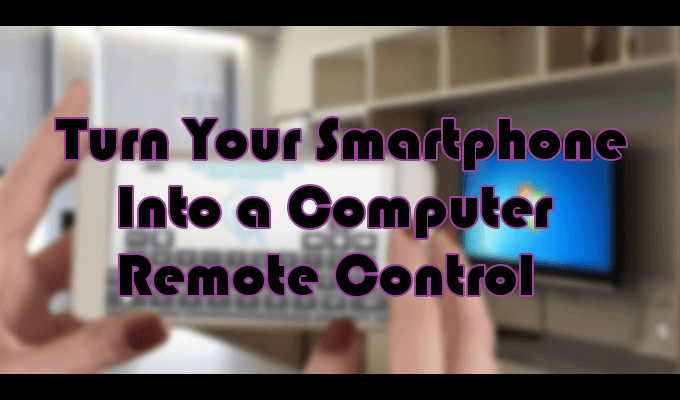
Con un teléfono inteligente, ya tiene la pieza que falta para conectar su cine en casa centrado en la computadora. Simplemente descargue una de las aplicaciones a continuación y finalmente podrá usarla como un control remoto de PC para navegar por la pantalla de su computadora desde la comodidad de su sofá.
Convierte tu celular en un control remoto de PC

Hay algunas aplicaciones de control remoto para PC para elegir en Google Play y en la App Store de Apple. La mayoría también están disponibles para su uso en los sistemas operativos Windows y Mac. También hay aplicaciones que pueden convertir su teléfono en un control remoto universal que puede controlar todo en su hogar, desde un refrigerador hasta un aire acondicionado.
No son esas aplicaciones.
ratón remoto
Remote Mouse (RM) es una de las aplicaciones de control remoto para PC más fáciles de usar que encontrarás. Es 100% gratis y convierte su teléfono inteligente Android o iOS en un dispositivo de entrada inalámbrico para su computadora.
RM tiene más de 1 millón de usuarios activos y es compatible con los sistemas operativos Android, iOS, Windows y Mac.
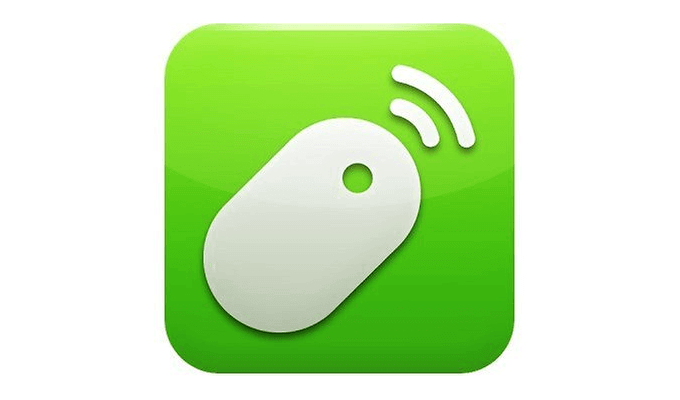
- Descargue e instale el cliente Remote Mouse en su dispositivo Android o iOS a través de Google Play o App Store, respectivamente.
- También deberá descargar el servidor a su computadora. El tamaño es relativamente pequeño con solo 706 kilobytes y la aplicación del teléfono tiene 9 megabytes.
- Después de la instalación, su computadora y teléfono deben estar conectados al mismo enrutador o punto de acceso Wi-Fi. Esto permitirá que los dos dispositivos se sincronicen.
- Una vez establecida la conexión, ejecute el servidor y la aplicación cliente.
- En la aplicación del cliente, podrá ver una lista de todos los dispositivos actualmente conectados a la misma red WiFi.
- Toque el nombre del dispositivo que desea controlar con la aplicación.
- Si el dispositivo que está buscando no aparece, presione el botón+icono y seleccioneConectar por IP. Ingrese la dirección IP del dispositivo en el campo de texto provisto.
- Cuando el teléfono a la computadora se conecta con éxito, la aplicación cliente abre su interfaz de usuario principal.
- La interfaz contiene seis iconos de funciones, un menú de configuración y un botón de encendido.
- Justo encima de los íconos hay tres botones que imitan un mouse de computadora (clic izquierdo, clic medio/desplazamiento y clic derecho).
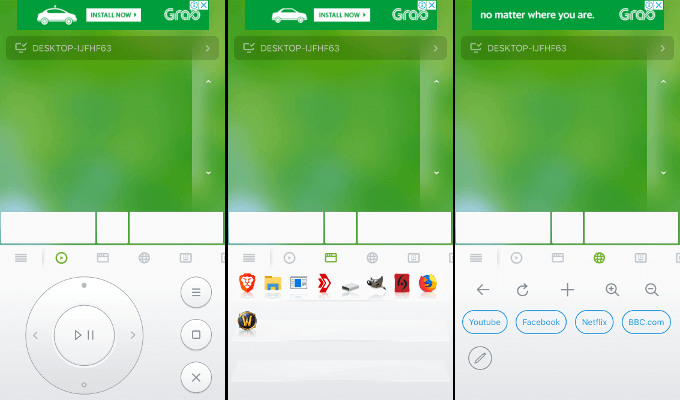
- La parte principal de la pantalla es un cuadro de texto no editable que mostrará el texto ingresado recientemente.
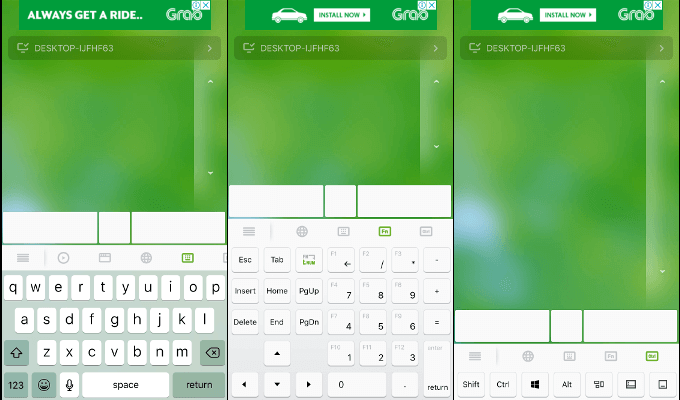
- El mouse remoto se puede usar en dos modos: vertical y horizontal.
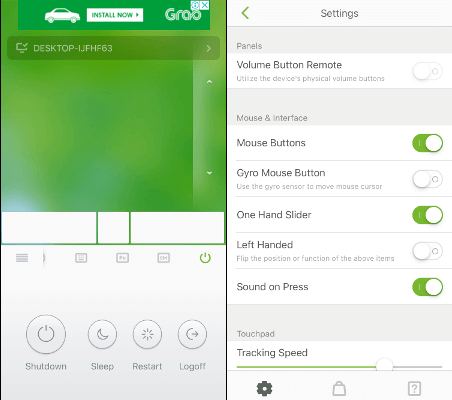
El mouse remoto recordará todos los dispositivos que se han conectado al teléfono. Si no le gusta el verde predeterminado, puede cambiar la imagen de fondo de la interfaz a algo más apetecible.
kiwimota
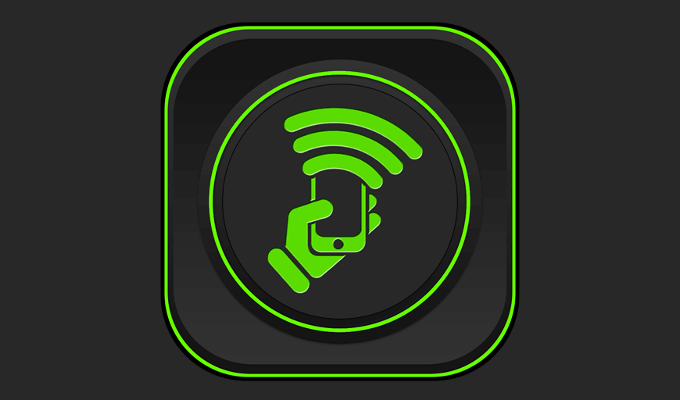
Definitivamente es una de las aplicaciones más populares que encontrarás en Google Play Store. Esta aplicación es compatible con todas las versiones de Android 4.0.1 o posterior y requerirá unservidor del lado de la computadorainstalación disponible para sistemas operativos Windows, Mac y Linux. El servidor solo ocupará 2 megabytes de memoria del disco duro, pero necesitará Java instalado en su sistema para funcionar.
Se requerirá una conexión WiFi para conectar el KiwiMote de su teléfono a su computadora. Una de las características más interesantes es que KiwiMote le permite iniciar sesión escaneando el código QR desde su computadora usando su teléfono. Alternativamente, deberá ingresar una dirección IP, un número de puerto y un PIN único para establecer una conexión.
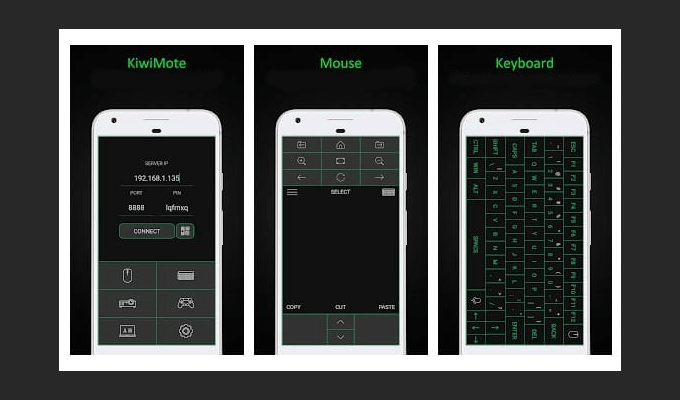
Obtendrá funciones esenciales de PC remotas como teclado, mouse y gamepad, pero la aplicación no le permitirá ver la pantalla de la computadora. En cambio, obtiene interfaces intuitivas para varias aplicaciones de escritorio como Adobe PDF Reader y VLC Media Player.
KiwiMote es compatible con anuncios y, como tal, su descarga y uso son completamente gratuitos.
control remoto unificado
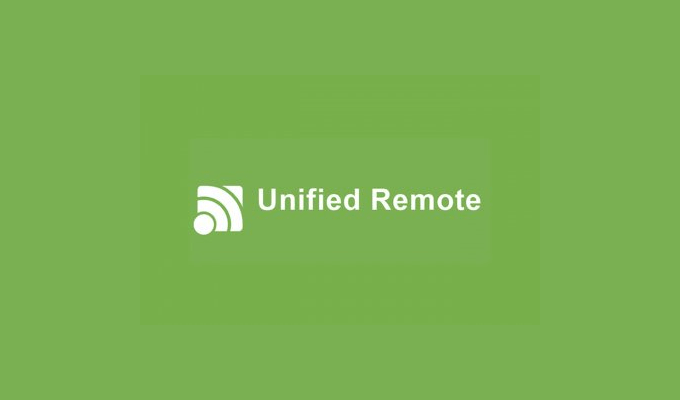
Una de las mejores aplicaciones remotas y la única con una opción paga en esta lista es Unified Remote. Al igual que los otros dos del artículo, requiere una aplicación de teléfono y un servidor del lado de la computadora para funcionar.
No solo funciona para los sistemas operativos Windows, Mac y Linux, sino que también puede controlar otros dispositivos, incluidos Raspberry Pi y Arduino Yún.
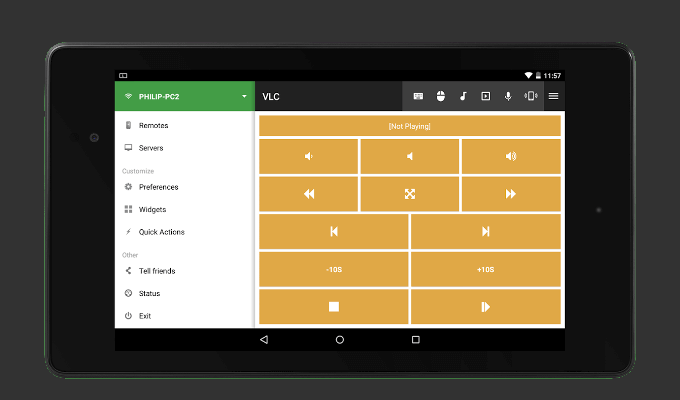
La versión gratuita de Unified Remote incluye elementos básicos estándar (teclado, mouse y volumen), temas claros y oscuros intercambiables, 18 controles remotos gratuitos y admite control de mouse único y multitáctil. Es tan fácil de configurar como los otros dos y ofrece detección automática de servidores y protección con contraseña.
Si decide renunciar a $ 3.99 y comprar la versión completa, obtendrá más de 90 controles remotos, la capacidad de personalizar los suyos y la capacidad de usar comandos de voz. ¿Por qué ser barato cuando puedes ser perezoso?
